Οι σελιδοδείκτες του Safari στο iPhone μου έχουν φύγει. Μπορώ να τα πάρω πίσω; Το αντίγραφο ασφαλείας του Safari στο iCloud είναι πάντα ενεργό. Μπορώ να ανακτήσω σελιδοδείκτες Safari από το αντίγραφο ασφαλείας iCloud; - Από τη συζήτηση της Apple
Θέλω να διαγράψω το ιστορικό Safari, αλλά κατά λάθος διαγράψαμε τους σελιδοδείκτες του Safari στο iPhone μου. Πώς να ανακτήσετε τους σελιδοδείκτες του Safari; Παρεμπιπτόντως, δεν συγχρονίζω τους σελιδοδείκτες Safari με το iCloud ή το iTunes. Μπορώ να βρω τους σελιδοδείκτες μου στο Safari; "- Λίντα

Το iPhone μας προσφέρει μια εντελώς νέα εμπειρία περιήγησης στο Web με το Safari. Με αυτό, μπορούμε εύκολα να περιηγηθούμε σε ιστότοπους οπουδήποτε και οποτεδήποτε θέλουμε με τη σύνδεση του WLAN. Φυσικά, πολλοί σελιδοδείκτες θα αποθηκευτούν στο iPhone Safari. Ωστόσο, υπάρχουν ορισμένα άτομα που διαμαρτύρονται ότι όλοι οι σελιδοδείκτες του Safari εξαφανίζονται ξαφνικά λόγω διακοπής λειτουργίας του συστήματος, αποτυχημένης ενημέρωσης, κλοπής συσκευής και άλλων άγνωστων λόγων. Και πολλοί άνθρωποι δεν έχουν καμία πιθανότητα να δημιουργήσουν αντίγραφα ασφαλείας των δεδομένων iPhone με το iTunes. Σε αυτήν την περίπτωση, μπορείτε να ρωτήσετε εάν υπάρχει κάποια μέθοδος ανάκτησης σελιδοδεικτών Safari από το iPhone; Φυσικά, υπάρχουν πάντα μέσα για να σώσουμε την κατάσταση.
Η δημιουργία αντιγράφων ασφαλείας του iPhone σε iCloud ή iTunes είναι συνήθεια να αποθηκεύετε τα δεδομένα του iPhone σας. Ωστόσο, δεν έχουν όλοι αυτήν τη συνήθεια να συγχρονίζουν σελιδοδείκτες Safari, SMS, επαφές κ.λπ. στο iTunes ή να δημιουργούν αντίγραφα ασφαλείας φωτογραφιών στο iCloud. Χωρίς αντίγραφο ασφαλείας iTunes / iCloud, μπορείτε να ανακτήσετε τους σελιδοδείκτες Safari απευθείας από το iPhone; Σίγουρα, μια εφαρμογή είναι αρκετή. Αυτό το λογισμικό αποκατάστασης Safari για iPhone, FoneLab, είναι μια ισχυρή εφαρμογή ανάκτησης δεδομένων για να σας βοηθήσει να βρείτε όλους τους χαμένους ή διαγραμμένους σελιδοδείκτες Safari από το iPhone απευθείας. Ακολουθήστε τα παρακάτω βήματα:
Βήμα 1 Εγκαταστήστε το Safari Recovery για iPhone
Μετά τη λήψη αυτής της εφαρμογής Safari για iPhone, εγκαταστήστε την και ξεκινήστε αυτό το πρόγραμμα στον υπολογιστή σας.

Βήμα 2 Σάρωση Safari διαγραμμένοι σελιδοδείκτες
Συνδέστε το iPhone σε υπολογιστή μέσω καλωδίου USB, περιμένετε να το αναγνωρίσει αυτό το πρόγραμμα και κάντε κλικ στην επιλογή "Ανάκτηση από συσκευή iOS"> "Έναρξη σάρωσης" για σάρωση όλων των δεδομένων στο iPhone σας, συμπεριλαμβανομένων αυτών που έχουν διαγραφεί και υπάρχοντα δεδομένα (σελιδοδείκτες Safari, Επαφές, ΜΟΥΣΙΚΗ, φωτογραφίεςΚ.λπ.

Βήμα 3 Ανάκτηση διαγραμμένων σελιδοδεικτών Safari
Όταν ολοκληρωθεί η διαδικασία σάρωσης, θα εμφανίζονται όλα τα διαγραμμένα και υπάρχοντα περιεχόμενα στο iPhone σας. Μπορείτε να κάνετε κλικ στους "Σελιδοδείκτες Safari" στην αριστερή πλευρά του λογισμικού και να επισημάνετε τους σελιδοδείκτες (διαγράφηκε με κόκκινο και μη διαγραμμένο μαρκαρισμένο μαύρο) που πρέπει να ανακτήσετε και κάντε κλικ στο κουμπί "Ανάκτηση".
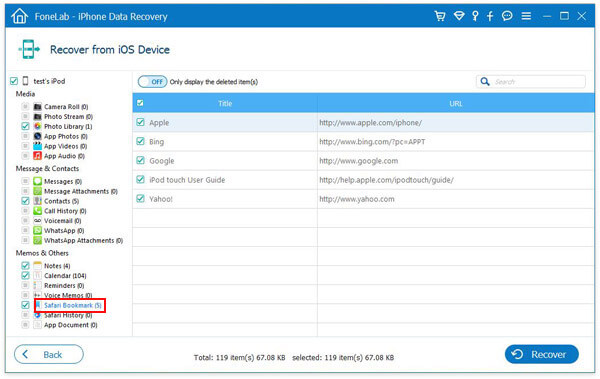
Συμβουλές
1. Χωρίς δημιουργία αντιγράφων ασφαλείας iTunes, εξακολουθείτε να μπορείτε να επιλέξετε "Ανάκτηση από το iCloud Backup File" για να ανακτήσετε τα διαγραμμένα δεδομένα σας.
2. Μετά την ολοκλήρωση της διαδικασίας εξαγωγής σελιδοδεικτών Safari στον υπολογιστή σας, η θέση του θα εμφανιστεί στη διεπαφή. Και οι ανακτημένοι σελιδοδείκτες Safari από το iPhone αποθηκεύονται ως αρχείο HTML. Μπορείτε να το ανοίξετε σε μία ιστοσελίδα του προγράμματος περιήγησής σας και, στη συνέχεια, να κάνετε κλικ ένα προς ένα για να δείτε τους σελιδοδείκτες σας σε υπολογιστή. Επίσης, θα μπορούσατε να εισαγάγετε τους σελιδοδείκτες Safari στο Chrome ή στον Firefox ακόμη και στο πρόγραμμα περιήγησης Safari ιστού για περιήγηση στον ιστό.
3. Εκτός από το iPhone, το iPad σας θα μπορούσε επίσης να χρησιμοποιήσει αυτόν τον τρόπο για να επαναφέρει απευθείας τους σελιδοδείκτες σαφάρι στο iPad. Απλώς επαναλάβετε τα παραπάνω βήματα για να ανακτήσετε τους σελιδοδείκτες του iPad Safari.
4. Εάν θέλετε επίσης να ανακτήσετε το διαγραμμένο ιστορικό Safari στο Safari, κάντε κλικ στο "Ιστορικό Safari" για να τα ανακτήσετε. Ομοίως, θα μπορούσατε να χρησιμοποιήσετε αυτό το λογισμικό για να ανακτήσετε διαγραμμένες φωτογραφίες iPhone, μουσική, μηνύματα, επαφές, ημερολόγια κ.λπ.
Εάν δημιουργήσετε ποτέ αντίγραφα ασφαλείας δεδομένων Safari στο iCloud, μπορείτε να επιλέξετε την ανάκτηση σελιδοδεικτών iPhone Safari από το iCloud. Το FoneLab μπορεί επίσης να σας βοηθήσει. Το λογισμικό σας παρέχει μια χρήσιμη δυνατότητα, Ανάκτηση από το αρχείο αντιγράφων iCloud, ώστε να μπορείτε να επαναφέρετε τους σελιδοδείκτες του Safari iPhone χωρίς δημιουργία αντιγράφων ασφαλείας του iTunes.
Βήμα 1 Συνδεθείτε στο iCloud
Επιλέξτε Ανάκτηση από το αρχείο αντιγράφων iCloud από την αριστερή ενότητα. Στη συνέχεια, πρέπει να συνδεθείτε στο iCloud με το Apple ID και τον κωδικό πρόσβασής σας.

Βήμα 2 Σάρωση και λήψη του εφεδρικού αρχείου που χρειάζεστε. Όλα τα αντίγραφα ασφαλείας iCloud θα εμφανίζονται εδώ. Επιλέξτε το ακριβές και κατεβάστε αυτό το αντίγραφο ασφαλείας iCloud στον υπολογιστή σας. Πριν από τη λήψη, μπορείτε να επιλέξετε όλα τα περιεχόμενα σε αντίγραφα ασφαλείας ή μόνο σελιδοδείκτη Safari.

Βήμα 3 Επιλέξτε το συγκεκριμένο iPhone Σελιδοδείκτες του Safari θέλετε να ανακάμψετε. Και ανακτήστε τον επιλεγμένο σελιδοδείκτη Safari από το αντίγραφο ασφαλείας iCloud.

Ο εξαγόμενος σελιδοδείκτης Safari θα αποθηκευτεί ως HTML και μπορείτε να τον ανοίξετε απευθείας στον υπολογιστή σας. Επιπλέον, το ιστορικό Safari είναι επίσης απαραίτητο για να επιστρέψει το surfer στο Διαδίκτυο.
Εάν χρησιμοποιείτε το πρόγραμμα περιήγησης Safari στο Mac σας, τότε θα μπορούσατε να ανακτήσετε τους σελιδοδείκτες σαφάρι με το Time Machine. Εάν το Safari λειτουργεί σε iPhone, χαλαρώστε επίσης, θα μπορούσατε να επαναφέρετε τους σελιδοδείκτες του Safari στο iPhone με το iCloud. Η προϋπόθεση είναι ότι το κάνατε αντιγράψτε το iPhone στο iCloud (Στο iPhone σας, καρτέλα "Settinbgs"> "iCloud"> "Αποθήκευση & δημιουργία αντιγράφων ασφαλείας"> "Διαχείριση αποθήκευσης" για να δείτε τα δεδομένα και το μέγεθος των αντιγράφων ασφαλείας iCloud για να βεβαιωθείτε.)
Βήμα 1 Μεταβείτε στις "Ρυθμίσεις"> "Γενικά> Επαναφορά" και μετά πατήστε "Διαγραφή όλου του περιεχομένου και των ρυθμίσεων".

Βήμα 2 Περιηγηθείτε στην οθόνη "Εφαρμογές και δεδομένα", πατήστε "Επαναφορά από το iCloud Backup".

Βήμα 3 συνδεθείτε στον λογαριασμό σας iCloud με το Apple ID σας.

Βήμα 4 Συνεχίστε στο "Επιλογή αντιγράφου ασφαλείας" και, στη συνέχεια, επιλέξτε από μια λίστα διαθέσιμων αντιγράφων ασφαλείας στο iCloud.

Βήμα 5 Αυτός ο τρόπος αποκατάστασης των σελιδοδεικτών Safari απαιτεί το iPhone σας να συνδέει WiFi. Και όταν επαναφέρετε τους σελιδοδείκτες Safari στο iPhone, θα ανακτήσετε επίσης το ιστορικό Safari στη συσκευή σας αυτόματα. Αλλά για ιδιωτικές σελίδες περιήγησης Safari στο iPhone, δεν μπορείτε να επιτύχετε ξανά.

Μια ακόμη σημείωση είναι ότι, θα αναγκαστείτε επίσης να επαναφέρετε τα άλλα δεδομένα σας, όπως SMS, επαφή, ημερολόγιο κ.λπ. στο iPhone σας. Επομένως, πρέπει να σκεφτείτε δύο φορές πριν το κάνετε αυτό.